
Crear un perfil de Apple Music en iTunes en un PC
Si estás suscrito a Apple Music, puedes crear un perfil de Apple Music que incluye tus artistas favoritos, tus playlists, etc. Puedes compartir tu perfil con todo el mundo o solo con los amigos a los que invites a verlo.
Tras crear un perfil, puedes seleccionar las playlists que desees compartir. Además, puedes ver los perfiles creados por tus amigos o solicitarles que te muestren qué están escuchando.
Nota: Apple Music no está disponible en todos los países o regiones. Consulta el artículo de soporte de Apple Disponibilidad de los Servicios de Contenido Multimedia de Apple.
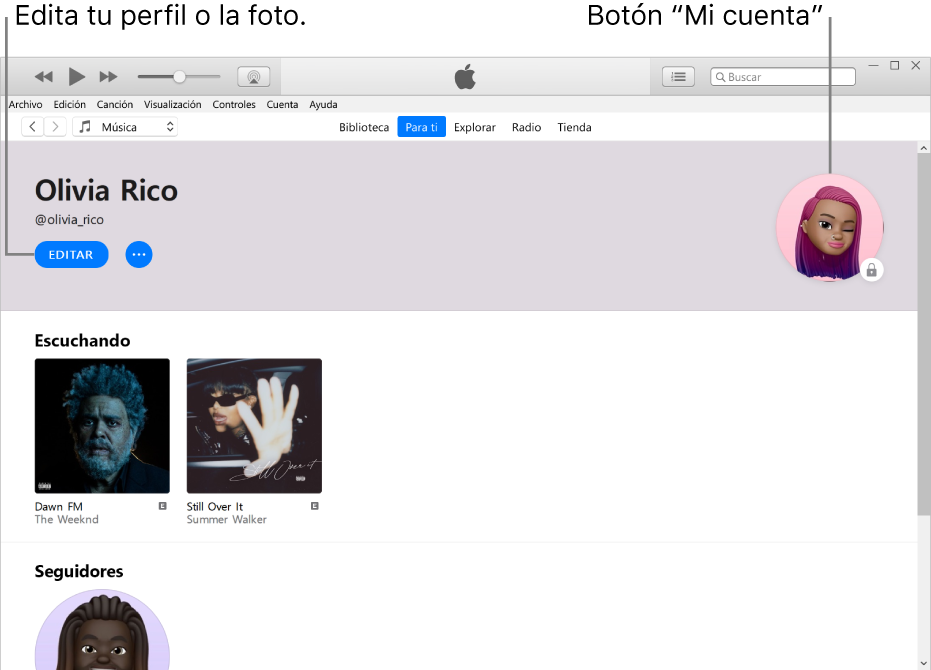
Crear un perfil
En la app iTunes
 de tu PC, selecciona Música en el menú desplegable situado en la parte superior izquierda y haz clic en “Para ti”.
de tu PC, selecciona Música en el menú desplegable situado en la parte superior izquierda y haz clic en “Para ti”.
Si no ves “Para ti”, asegúrate de haber iniciado sesión en Apple Music con tu ID de Apple.
Haz clic en el botón “Mi cuenta” (una foto o un monograma) situado en la esquina superior derecha de la ventana y luego haz clic en Empezar.
Sigue las indicaciones que se muestran en la pantalla para crear un nombre de usuario y seguir amigos, compartir playlists, etc.
Si quieres compartir música solo con amigos, asegúrate de seleccionar “Personas que apruebes” en el área “Selecciona quién puede seguirte”.
Haz clic en Aceptar.
Cuando termines de configurar tu perfil, puedes buscar amigos cuyos perfiles musicales te interese seguir o seleccionar con quién compartes música (para que tus amigos puedan ver lo que estás escuchando).
Nota: Si eres el organizador de un grupo “En familia”, puedes permitir que los niños creen perfiles de Apple Music (o evitar que lo hagan). Consulta el artículo de soporte de Apple Utilizar el control parental del iPhone y del iPad y de tu hijo/a.
Editar tu nombre de perfil o tu foto
Puedes cambiar tu nombre o la foto que se muestra en tu perfil de Apple Music.
En la app iTunes
 de tu PC, selecciona Música en el menú desplegable situado en la parte superior izquierda y haz clic en “Para ti”.
de tu PC, selecciona Música en el menú desplegable situado en la parte superior izquierda y haz clic en “Para ti”.
Si no ves “Para ti”, asegúrate de haber iniciado sesión en Apple Music con tu ID de Apple.
Haz clic en el botón “Mi cuenta” (una foto o un monograma) situado en la esquina superior derecha de la ventana y luego haz clic en Editar.
Realiza cualquiera de las siguientes operaciones:
Actualizar tu nombre: Introduce un nombre nuevo.
Actualizar tu foto: Haz clic en el botón de la cámara
 y, a continuación, selecciona una foto de “Por omisión”, Recientes u Otra.
y, a continuación, selecciona una foto de “Por omisión”, Recientes u Otra.
También puedes editar tu perfil para seleccionar con quién compartes música o escoger la música que desees compartir con tus seguidores.
Eliminar tu perfil
Puedes eliminar tu perfil para que tu música y tus playlists ya no se muestren en las búsquedas y tus seguidores ya no te vean ni a ti ni a tu música en sus perfiles.
Nota: Tu suscripción a Apple Music, tu biblioteca y tus playlists no se verán afectadas si eliminas tu perfil, pero ya no podrás ver lo que escuchan tus amigos.
En la app iTunes
 de tu PC, selecciona Música en el menú desplegable situado en la parte superior izquierda y haz clic en “Para ti”.
de tu PC, selecciona Música en el menú desplegable situado en la parte superior izquierda y haz clic en “Para ti”.
Si no ves “Para ti”, asegúrate de haber iniciado sesión en Apple Music con tu ID de Apple.
Haz clic en el botón “Mi cuenta” (una foto o un monograma) situado en la esquina superior derecha de la ventana y luego haz clic en Editar.
Haz clic en “Eliminar perfil”. A continuación, vuelve a hacer clic para confirmar.
Si vuelves a crear tu perfil en un plazo de 90 días, se recuperarán tu información previa y tus seguidores.
Nota: Si eliminas tu perfil, puede tardar varios minutos en dejar de ser visible para tus seguidores o de aparecer en las búsquedas.